SMS selektiv löschen – Dr.fone
Die Nachrichten-App ist das Herzstück der iOS-Erfahrung in einem iPhone. Es unterstützt sowohl SMS als auch iMessage und ist die Standard-Messaging-App auf dem iPhone. iOS 15 wurde gerade veröffentlicht, und selbst heute scheint Apple der Idee distanziert zu sein, Benutzern eine klare Möglichkeit zu geben, SMS aus Gesprächen auf dem iPhone 13 zu löschen. Wie lösche ich eine SMS aus einer Unterhaltung auf dem iPhone 13? Nachfolgend finden Sie eine Schritt-für-Schritt-Anleitung dazu.
- Teil I: So löschen Sie einzelne SMS aus der Konversation in Nachrichten auf dem iPhone 13
- Teil II: So löschen Sie die gesamte Konversation in Nachrichten auf dem iPhone 13
- Teil III: So löschen Sie automatisch alte Nachrichten auf dem iPhone 13
- Teil IV: Nachrichten und gelöschte Daten dauerhaft vom iPhone 13 löschen mit DrFoneTool – Datenlöscher (iOS)
- Teil V: Fazit
Teil I: So löschen Sie einzelne SMS aus der Konversation in Nachrichten auf dem iPhone 13
Apple ist der Idee des Löschen-Buttons in Apps nicht ganz abgeneigt. Es gibt ein schön aussehendes Papierkorb-Symbol in Mail, das gleiche Symbol wird in Dateien verwendet und im Allgemeinen an vielen weiteren Stellen, wo es eine Schaltfläche Löschen gibt. Das Problem ist, dass Apple selbst in iOS 15 weiterhin der Meinung ist, dass Benutzer keine Schaltfläche „Löschen“ in Nachrichten verdienen. Folglich fragen sich die Leute auch mit dem neu eingeführten iPhone 13, wie sie ihre SMS auf dem iPhone 13 löschen können.
Hier sind die Schritte zum Löschen einer einzelnen SMS aus Konversationen in der Nachrichten-App:
Schritt 1: Starten Sie Nachrichten auf Ihrem iPhone.
Schritt 2: Tippen Sie auf eine beliebige SMS-Konversation.
Schritt 3: Halten Sie die SMS, die Sie löschen möchten, lange gedrückt, und ein Popup wird angezeigt:
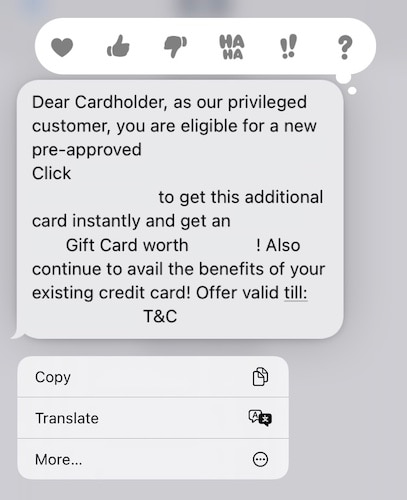
Schritt 4: Wie Sie vielleicht sehen, gibt es keine Option „Löschen“, aber es ist eine Option „Mehr“ verfügbar. Tippen Sie auf diese Option.

Schritt 5: Auf dem folgenden Bildschirm ist Ihre SMS nun vorausgewählt, und Sie finden die Schaltfläche „Löschen“ (das Papierkorbsymbol) in der unteren linken Ecke der Benutzeroberfläche. Tippen Sie darauf und schließlich auf Nachricht löschen, um die Nachricht zu bestätigen und aus Nachrichten zu löschen.

So einfach (oder schwierig, je nachdem, wie Sie es schneiden) ist es, eine einzelne SMS in der Nachrichten-App zu löschen.
Teil II: So löschen Sie die gesamte Konversation in Nachrichten auf dem iPhone 13
Man würde sich fragen, wie schwierig es wäre, ganze Konversationen in Nachrichten auf dem iPhone 13 zu löschen, wenn man bedenkt, wie viel Übung erforderlich ist, um eine einzelne SMS auf dem iPhone 13 zu löschen, aber überraschenderweise bietet Apple eine einfache Möglichkeit, ganze Konversationen in Nachrichten auf dem iPhone 13 zu löschen Tatsächlich gibt es zwei Möglichkeiten, dies zu tun!
Methode 1
Schritt 1: Starten Sie Nachrichten auf dem iPhone 13.
Schritt 2: Halten Sie jede Konversation, die Sie löschen möchten, lange gedrückt.
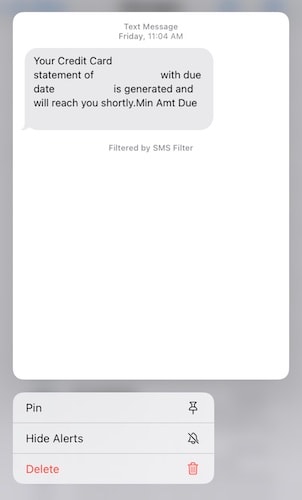
Schritt 3: Tippen Sie auf Löschen, um die Konversation zu löschen.
Methode 2
Schritt 1: Starten Sie die Nachrichten-App auf dem iPhone 13.
Schritt 2: Wischen Sie die Konversation, die Sie löschen möchten, nach links.
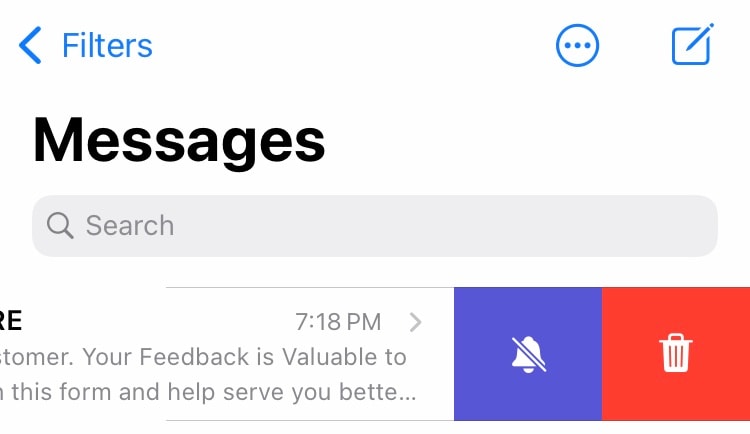
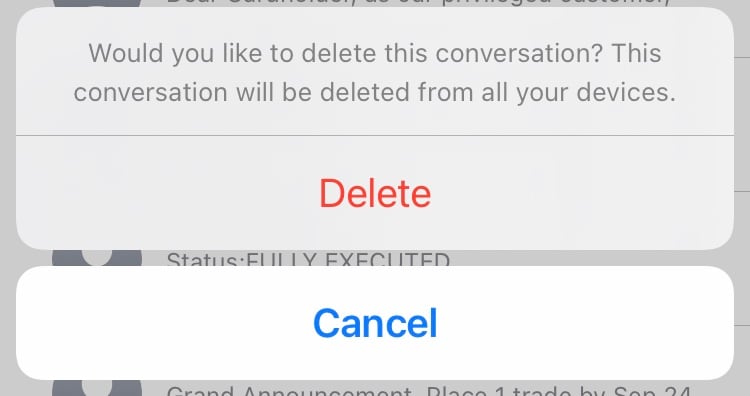
Schritt 3: Tippen Sie auf Löschen, um die Konversation zu löschen, und bestätigen Sie erneut.
Teil III: Alte Nachrichten auf dem iPhone 13 automatisch löschen
Alte Nachrichten auf dem iPhone 13 automatisch löschen? Ja, Sie haben richtig gelesen, es gibt eine Möglichkeit, alte Nachrichten in iOS automatisch zu löschen, nur dass es unter Einstellungen vergraben ist und selten darüber gesprochen wird. Wenn Sie Ihre alten Nachrichten auf dem iPhone 13 automatisch löschen möchten, gehen Sie wie folgt vor:
Schritt 1: Starten Sie die Einstellungen.
Schritt 2: Scrollen Sie nach unten zu Nachrichten und tippen Sie darauf.
Schritt 3: Scrollen Sie nach unten zum Abschnitt mit dem Titel Nachrichtenverlauf mit der Option Nachrichten behalten und sehen Sie, worauf es eingestellt ist. Es wäre wahrscheinlich auf ‘Für immer’ eingestellt. Tippen Sie auf diese Option.
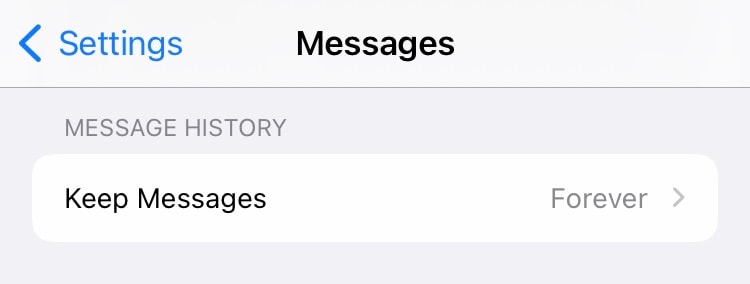
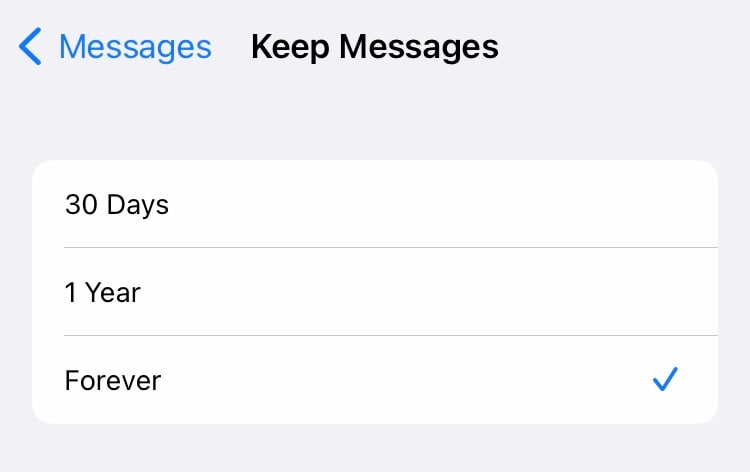
Schritt 4: Wählen Sie aus 30 Tage, 1 Jahr und für immer. Wenn Sie 1 Jahr auswählen, werden Nachrichten, die älter als 1 Jahr sind, automatisch gelöscht. Wenn Sie 30 Tage auswählen, werden Nachrichten, die älter als einen Monat sind, automatisch gelöscht. Sie haben es erraten: Für immer bedeutet, dass nie etwas gelöscht wird.
Wenn Sie also Probleme mit Nachrichten haben, bei denen Nachrichten von vor Jahren in Nachrichten angezeigt werden, wenn Sie iCloud-Nachrichten aktivieren, können Sie dieses Problem so lösen. Es muss gesagt werden, dass Sie möglicherweise Kopien von wichtigen Nachrichten erstellen oder Screenshots davon machen möchten, bevor Sie das automatische Löschen von Nachrichten auf Ihrem iPhone 13 aktivieren.
Teil IV: Nachrichten und gelöschte Daten dauerhaft vom iPhone 13 löschen mit DrFoneTool – Datenlöscher (iOS)
Sie könnten denken, dass die Daten, die Sie auf Ihrer Festplatte speichern, gelöscht werden, wenn Sie sie löschen. Schließlich hast du das gerade getan, nicht wahr? Es gibt eine Option zum Löschen aller Inhalte und Einstellungen auf dem iPhone, also muss es das tun, oder? Falsch!
Nicht, dass Apple hier schuld ist oder Sie in Bezug auf Ihre Daten irreführt, es ist so, dass die Dinge so gemacht werden, wenn wir von Datenlöschung sprechen. Die Datenspeicherung auf einer Platte wird vom Dateisystem gehandhabt, das weiß, wo auf der Platte gesucht werden muss, wenn bestimmte Daten vom Benutzer aufgerufen werden. Wenn wir über das Löschen der Daten auf einem Gerät sprechen, löschen wir nur dieses Dateisystem, wodurch die Daten auf der Festplatte direkt unzugänglich werden. Aber diese Daten sind auch nach dieser vermeintlichen Löschung sehr gut auf der Festplatte vorhanden, da diese Daten nie angerührt wurden und indirekt über Tools darauf zugegriffen werden kann! Das ist es, worum es bei Datenwiederherstellungstools geht!
Unsere Gespräche sind privat und intim. Scheinbar banale Gespräche können viel über Menschen aussagen, die sie haben, wenn Sie wissen, wonach Sie suchen. Imperien wie Facebook bauen auf Konversationen auf, die Menschen versehentlich und absichtlich dem Unternehmen über die Nutzung seiner Plattform preisgeben. Wenn Sie Ihre Konversationen löschen möchten, möchten Sie in diesem Sinne nicht sicher sein, dass sie wirklich gelöscht und auf keinen Fall wiederhergestellt werden können?
Wie stellen Sie sicher, dass beim Löschen Ihrer SMS-Konversationen vom iPhone 13 diese auf die richtige Weise von der Festplatte gelöscht werden, sodass die Daten nicht wiederherstellbar sind, selbst wenn jemand Wiederherstellungstools im Speicher des Telefons verwendet? Geben Sie Wondershare DrFoneTool – Datenlöscher (iOS) ein.
So verwenden Sie DrFoneTool – Data Eraser (iOS), um Ihre privaten Daten sicher vom Gerät zu löschen und sicherzustellen, dass niemand jemals wieder darauf zugreifen kann. Sie können nur Ihre Nachrichten oder mehr Ihrer privaten Daten entfernen, und es gibt eine Möglichkeit, sogar die Daten zu löschen, die Sie bereits gelöscht haben!

DrFoneTool – Datenlöscher (iOS)
Löschen Sie Daten dauerhaft und schützen Sie Ihre Privatsphäre.
- Einfacher Click-through-Prozess.
- Löschen Sie iOS-SMS, Kontakte, Anrufliste, Fotos und Videos usw. selektiv.
- Apps von Drittanbietern zu 100 % löschen: WhatsApp, LINE, Kik, Viber usw.
- Funktioniert hervorragend für iPhone, iPad und iPod touch, einschließlich der neuesten Modelle und der neuesten iOS-Version vollständig!

Schritt 1: Laden Sie Dr.fone – Datenlöscher (iOS) herunter und installieren Sie es auf Ihrem Computer.
Schritt 2: Verbinden Sie Ihr iPhone mit Ihrem Computer und starten Sie DrFoneTool.
Schritt 3: Wählen Sie das Data Eraser-Modul aus.
Schritt 4: Klicken Sie in der Seitenleiste auf die Option Private Daten löschen.

Schritt 5: Um Ihre privaten Daten zu scannen, wählen Sie die Datentypen aus, nach denen Sie suchen möchten, und klicken Sie auf Start. In diesem Fall möchten Sie Nachrichten auswählen und auf Start klicken, um nach Ihren Nachrichten zu suchen und sie sicher zu löschen, damit sie nicht mehr wiederherstellbar sind.

Schritt 6: Nach dem Scan zeigt der nächste Bildschirm links Ihre Liste mit privaten Daten und Sie können sie rechts in der Vorschau anzeigen. Da Sie nur nach Nachrichten gesucht haben, wird die Nachrichtenliste mit der Anzahl der Nachrichten auf dem Gerät gefüllt. Aktivieren Sie das Kontrollkästchen daneben und klicken Sie unten auf Löschen.

Ihre Nachrichtenkonversationen werden nun sicher gelöscht und können nicht wiederhergestellt werden.
Haben Sie etwas über das Löschen bereits gelöschter Daten erwähnt? Ja, das haben wir! DrFoneTool – Data Eraser (iOS) ist für Sie da, wenn Sie Daten löschen möchten, die Sie bereits von Ihrem Telefon gelöscht haben. In der App gibt es eine Option, gezielt nur die bereits gelöschten Daten zu löschen. Wenn die App die Analyse in Schritt 5 abgeschlossen hat, sehen Sie rechts über dem Vorschaubereich ein Dropdown-Menü mit der Aufschrift „Alle anzeigen“. Klicken Sie darauf und wählen Sie Nur Gelöschte anzeigen.

Dann können Sie fortfahren, indem Sie unten auf Löschen klicken, um Ihre bereits gelöschten SMS vom Gerät zu löschen. Ordentlich, oder? Wir wissen. Wir lieben diesen Teil auch.
Teil V: Fazit
Gespräche sind ein wesentlicher Bestandteil der menschlichen Interaktion. Wir verwenden unsere Telefone heute vielleicht nicht mehr so oft, um Menschen anzurufen wie früher, aber wir verwenden sie, um zu kommunizieren und uns zu unterhalten, mehr als früher, nur die Methoden der Kommunikation und Unterhaltung haben sich geändert. Wir schreiben jetzt viel mehr SMS, und die Nachrichten-App auf einem iPhone kann Geheimnisse über Menschen enthalten, die sowohl schmeichelhaft als auch peinlich sein können. Im Interesse der Privatsphäre der Benutzer muss sichergestellt werden, dass SMS-Konversationen oder Nachrichtenkonversationen im Allgemeinen sicher von einem Gerät gelöscht werden, sodass sie nicht mehr wiederherstellbar sind. Ironischerweise bietet Apple keine Möglichkeit, Nachrichtenkonversationen sicher genug zu löschen, um sie nicht wiederherstellbar zu machen, aber Wondershare tut es. DrFoneTool – Data Eraser (iOS) kann Ihre privaten Nachrichtengespräche sicher und sicher von einer Vielzahl anderer privater Daten von Ihrem iPhone löschen, sodass Sie sicher sein können, dass niemand Ihre Gespräche vom Gerät wiederherstellen und in sie eingeweiht werden kann. Sie können auch DrFoneTool – Data Eraser (iOS) verwenden, um Ihr iPhone vollständig zu löschen, besser als die Aktienoption, die Sie unter Einstellungen in iOS finden, sodass Daten wirklich auf dem Speicher des iPhones gelöscht und nicht wiederherstellbar gemacht werden.
Neueste Artikel